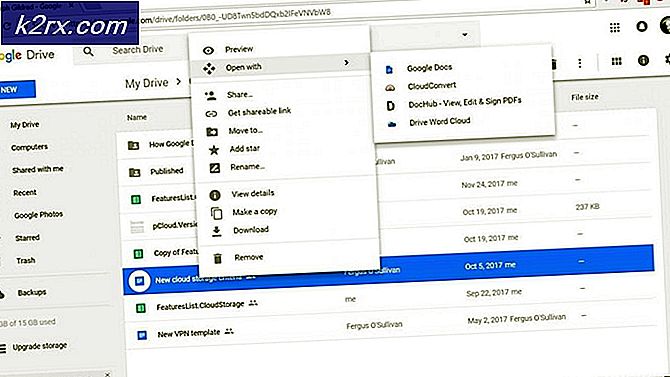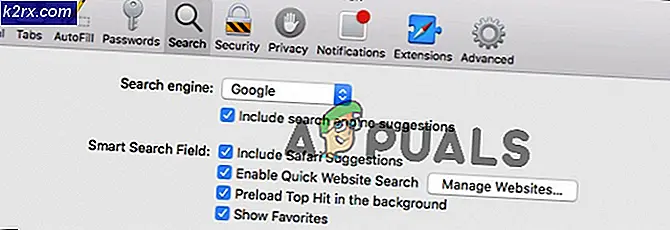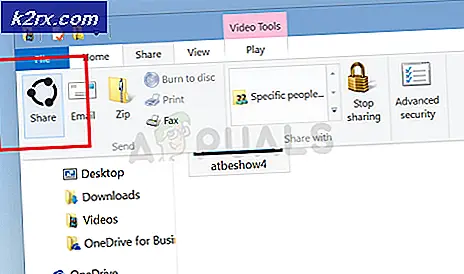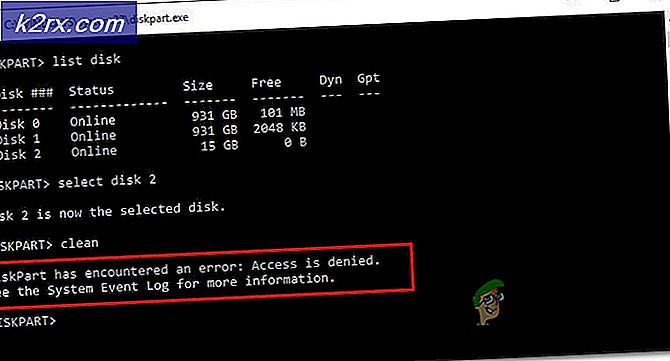Düzeltme: Word 2016 yazdırırken yanıt vermiyor
Birçok Office 2016 kullanıcısı, Dünya 2016'nın bir belgeyi yazdırmaya çalıştıklarında her seferinde yanıt vermediği bir sorundan etkilenmiştir. Bu sorundan etkilenen kullanıcılar, Word 2016'da bir belgeyi yazdırmaya çalıştıklarında, uygulamanın yanıt vermeyi bıraktığını ve tamamen ve tamamen kullanılamayacağını görür. Word, Windows İşletim Sistemi için orada mutlak en iyi kelime işleme programları değilse, en iyilerinden biridir, bu yüzden bir belgeyi yazdırmaya çalıştığınızda her zaman yanıt vermeyi kesmek oldukça önemli bir sorun olduğunu kanıtlayabilir.
Neyse ki, bu sorun giderilebilir ve sabitleme de oldukça kolaydır. Birçok etkilenen kullanıcı, bu sorunu gidermek için varsayılan yazıcılarını değiştirerek başarıya ulaştı. Ancak, bu işe yaramıyorsa, bu sorundan kurtulmanın kesin bir yolu, Office 2016'yı bu amaç için özel olarak tasarlanmış kolay bir düzeltme aracı kullanarak kaldırmanız ve sonra yeniden yüklemektir. Bunu yapmak için yapmanız gerekenler:
PRO TIP: Sorun bilgisayarınız veya dizüstü bilgisayar / dizüstü bilgisayar ile yapılmışsa, depoları tarayabilen ve bozuk ve eksik dosyaları değiştirebilen Reimage Plus Yazılımı'nı kullanmayı denemeniz gerekir. Bu, çoğu durumda, sorunun sistem bozulmasından kaynaklandığı yerlerde çalışır. Reimage Plus'ı tıklayarak buraya tıklayarak indirebilirsiniz.- Office 2016'yı bir aksamadan kaldırmak için tasarlanmış kolay bir düzeltme aracı indirmek için buraya tıklayın.
- Kolay düzeltme aracı indirildikten sonra çalıştırın.
- Ekrandaki talimatları izleyin ve Office 2016'yı başarıyla kaldırmak için kolay düzeltme aracını kullanın.
- Office 2016 kaldırıldıktan sonra bilgisayarınızı yeniden başlatın .
- My Office Hesabım'a gitmek için buraya tıklayın
- Office 2016 kopyanızla ilişkili Microsoft hesabıyla Ofis Hesabım sayfasında oturum açın.
- Ofis Hesabı sayfamda, başarıyla oturum açtıktan sonra, Yükle'yi tıklayın.
- Office 2016 yükleyicisini indirin ve indirildikten sonra çalıştırın.
- Ekrandaki yönergeleri izleyin ve Office 2016'yı yüklemek için yükleyiciden geçin. Office All you set setine gittiğinizde başarıyla yüklendi ! Office şimdi ekrana yüklenir, bu noktada kurulum programını kapatmak için Close üzerine tıklamanız yeterlidir.
Office 2016 yeniden yüklendikten sonra, Word 2016'yı başlatmanız, Lisans Sözleşmesini kabul etmeniz, Office 2016'yı etkinleştirmeniz (otomatik olarak etkinleştirilmediyse) ve sorunun çözülüp çözülmediğini görmek için bir belge yazdırmayı deneyin.
PRO TIP: Sorun bilgisayarınız veya dizüstü bilgisayar / dizüstü bilgisayar ile yapılmışsa, depoları tarayabilen ve bozuk ve eksik dosyaları değiştirebilen Reimage Plus Yazılımı'nı kullanmayı denemeniz gerekir. Bu, çoğu durumda, sorunun sistem bozulmasından kaynaklandığı yerlerde çalışır. Reimage Plus'ı tıklayarak buraya tıklayarak indirebilirsiniz.